撤銷由進階郵件加密所加密的電子郵件
Email 撤銷是 Microsoft Purview 進階訊息加密的一部分。 Microsoft Purview 進階郵件加密包含在 Microsoft 365 企業版 E5、Office 365 E5、Microsoft 365 E5 (非營利組織員工定價) 、Office 365 企業版 E5 (非營利組織員工定價) ,以及Office 365 教育版 A5。 若要使用進階訊息加密撤銷和到期函式,請在您的 E5 授權中啟用 [Office 365 進階加密] 選項。
如果您的組織有不包含 Microsoft Purview 進階郵件加密的訂用帳戶,您可以使用適用於 Microsoft 365 E3 的 Microsoft 365 E5 合規性 SKU 附加元件、Microsoft 365 E3 (非營利組織員工定價) 或 Office 365 進階合規性適用於 Microsoft 365 E3、Microsoft 365 E3 (非營利組織員工定價) 或 Office 365 SKU 的 SKU 附加元件。
本文是有關 Microsoft Purview 郵件加密的較大型系列文章的一部分。
如果使用 Microsoft Purview 進階郵件加密加密訊息,且您是 Microsoft 365 系統管理員,或您是訊息的寄件者,您可以在特定情況下撤銷郵件。 系統管理員使用PowerShell撤銷訊息。 身為寄件者,您會撤銷直接從 Outlook 網頁版 傳送的訊息。 本文說明可能撤銷的情況,以及如何執行此動作。
注意事項
若要保證能夠追蹤和撤銷加密的訊息,您必須新增自定義商標範本。 請參閱 將貴組織的品牌新增至加密的訊息
提示
如果您不是 E5 客戶,請使用 90 天的 Microsoft Purview 解決方案試用版來探索其他 Purview 功能如何協助貴組織管理數據安全性與合規性需求。 立即從 Microsoft Purview 合規性入口網站 試用中樞開始。 瞭解 有關註冊和試用版條款的詳細數據。
您可以撤銷的加密電子郵件
如果收件者收到以連結為基礎的品牌加密電子郵件,系統管理員和郵件發件者可以撤銷加密的電子郵件。 如果收件者已在支援的 Outlook 用戶端中收到原生內嵌體驗,則您無法撤銷郵件。
收件者是否收到以連結為基礎的體驗或內嵌體驗取決於收件者身分識別類型:例如,Microsoft 365 和 Microsoft 帳戶收件者 (例如,outlook.com 使用者) 在支援的 Outlook 用戶端中取得內嵌體驗。 其他所有收件者類型,例如 Gmail 和 Yahoo 收件者,都會獲得以連結為基礎的體驗。
系統管理員和訊息發件者可以撤銷使用直接從 Outlook 網頁版 套用的加密來加密的訊息。 例如,使用 [僅加密] 選項加密的訊息。
![顯示 Outlook 網頁版 中 [僅加密] 選項的螢幕快照。](media/adhocencryptionrevoke.png)
已撤銷加密電子郵件的收件者體驗
一旦撤銷電子郵件,收件者會在透過加密入口網站存取加密的電子郵件時收到錯誤:「寄件者已撤銷郵件」。
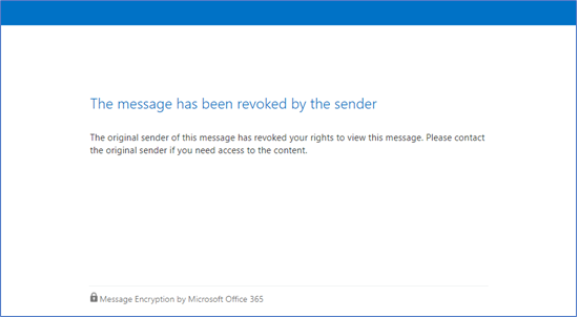
如何撤銷您傳送的加密訊息
您可以撤銷您傳送給使用社交帳戶之單一收件者的郵件,例如 gmail.com 或 yahoo.com。 換句話說,您可以撤銷傳送給單一收件者的電子郵件,該收件者已收到以連結為基礎的體驗。
您無法撤銷您傳送給使用 Microsoft 365 工作或學校帳戶之收件者的郵件,或是使用 Microsoft 帳戶的使用者,例如 outlook.com 帳戶。
若要撤銷您傳送的加密訊息,請完成下列步驟
在 [Outlook 網頁版] 的 [已傳送] 資料夾中,流覽至您要撤銷的訊息。
如果郵件是可撤銷的,您會在郵件頂端看到[移除外部存取] 連結。

按兩下 [移除外部存取] 以撤銷訊息。
訊息會顯示其狀態已撤銷。

如何以系統管理員身分撤銷加密的訊息
Microsoft 365 系統管理員會遵循下列一般步驟來撤銷合格的加密電子郵件:
- 取得電子郵件的訊息識別碼。
- 確認您可以撤銷訊息。
- 撤銷郵件。
步驟 1:取得電子郵件的訊息標識碼
在您可以撤銷加密的郵件之前,請先收集郵件的郵件識別碼。 MessageId 的格式通常是:
<xxxxxxxxxxxxxxxxxxxxxxx@xxxxxx.xxxx.prod.outlook.com>
有多種方式可以尋找您想要撤銷的電子郵件訊息標識碼。 本節說明幾個選項,但您可以使用任何提供標識符的方法。
若要使用 Microsoft Purview 合規性入口網站 中的郵件追蹤來識別您想要撤銷的電子郵件訊息標識碼
在 Microsoft Purview 合規性入口網站 中使用 [新增郵件追蹤],依發件者或收件者搜尋電子郵件。
找到電子郵件之後,請選取它以顯示 [ 郵件追蹤詳細數據 ] 窗格。 展開 [詳細資訊 ] 以找出訊息標識符。
若要使用 Microsoft Purview 合規性入口網站 中的郵件加密報告來識別您想要撤銷的電子郵件訊息識別碼
在 Microsoft Purview 合規性入口網站 中,流覽至 [訊息加密] 報表。 如需此報告的資訊,請參 閱在安全性 & 合規性中心檢視電子郵件安全性報告。
選擇 [ 檢視詳細數據 ] 資料表,並識別您想要撤銷的訊息。
按兩下訊息以檢視包含訊息標識碼的詳細數據。
步驟 2:確認郵件可撤銷
若要確認您是否可以撤銷訊息,請在 Microsoft Purview 合規性入口網站 的 [詳細數據] 資料表中,檢查 [加密] 報表中是否顯示 [撤銷狀態] 字段。
若要確認您是否可以使用 Windows PowerShell 撤銷特定的電子郵件訊息,請完成這些步驟。
使用組織中具有全域系統管理員許可權的公司或學校帳戶,啟動 Windows PowerShell 會話並連線到 Exchange Online。 如需詳細指示,請參閱連線到 Exchange Online PowerShell。
執行 Get-OMEMessageStatus Cmdlet,如下所示:
Get-OMEMessageStatus -MessageId "<message id>" | ft -a Subject, IsRevocable此命令會傳回訊息的主旨,以及訊息是否可撤銷。 例如:
Subject IsRevocable ------- ----------- "Test message" True
步驟 3:撤銷郵件
一旦您知道要撤銷的電子郵件訊息識別碼,而且您已確認郵件可撤銷,您可以使用 Microsoft Purview 合規性入口網站 或 Windows PowerShell 來撤銷電子郵件。
若要使用 Microsoft Purview 合規性入口網站 撤銷訊息
使用組織中具有全域系統管理員或合規性系統管理員許可權的公司或學校帳戶,連線到 Microsoft Purview 合規性入口網站。
在 [ 加密] 報表中,於訊息的 [詳細 數據] 數據表中,選擇 [ 撤銷訊息]。
若要使用 Windows PowerShell 撤銷電子郵件,請使用 Set-OMEMessageRevocation Cmdlet。
使用組織中具有全域管理員、合規性系統管理員或 Exchange 系統管理員許可權的公司或學校帳戶,連線到 Exchange Online PowerShell。
執行 Set-OMEMessageRevocation Cmdlet,如下所示:
Set-OMEMessageRevocation -Revoke $true -MessageId "<messageId>"若要檢查電子郵件是否已撤銷,請執行 Get-OMEMessageStatus Cmdlet,如下所示:
Get-OMEMessageStatus -MessageId "<messageId>" | ft -a Subject, Revoked如果撤銷成功,Cmdlet 會傳回下列結果:
Revoked: True
Microsoft Purview 進階郵件加密的詳細資訊
意見反映
即將推出:我們會在 2024 年淘汰 GitHub 問題,並以全新的意見反應系統取代並作為內容意見反應的渠道。 如需更多資訊,請參閱:https://aka.ms/ContentUserFeedback。
提交及檢視以下的意見反映: